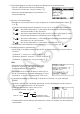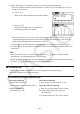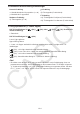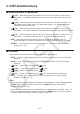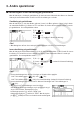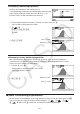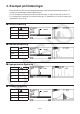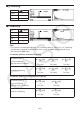User Manual
Table Of Contents
- Innehåll
- Komma igång — Läs det här först!
- Kapitel 1 Grundläggande funktioner
- Kapitel 2 Manuella beräkningar
- Kapitel 3 Listfunktionen
- Kapitel 4 Ekvationer
- Kapitel 5 Grafritning
- 1. Exempelgrafer
- 2. Kontrollera vad som visas på en grafskärm
- 3. Rita en graf
- 4. Lagra en graf i bildminnet
- 5. Rita två grafer på samma skärm
- 6. Manuella grafer
- 7. Använda tabeller
- 8. Dynamiska grafer
- 9. Grafer och rekursionsformler
- 10. Rita en graf av en konisk sektion
- 11. Ändra en grafs utseende
- 12. Funktionsanalys
- Kapitel 6 Statistikgrafer och beräkningar
- 1. Innan du använder statistiska beräkningar
- 2. Beräkna och rita statistiska data för en variabel
- 3. Beräkna och rita statistisk data för variabelpar
- 4. Utföra statistiska beräkningar
- 5. Tester
- 6. Konfidensintervall
- 7. Fördelning
- 8. Inmatnings och utmatningstermer för test, konfidensintervall och fördelning
- 9. Statistisk formel
- Kapitel 7 Finansiella beräkningar (TVM)
- Kapitel 8 Programmering
- Kapitel 9 Kalkylblad
- Kapitel 10 eActivity
- Kapitel 11 Minneshanterare
- Kapitel 12 Systemhanterare
- Kapitel 13 Datakommunikation
- Kapitel 14 PYTHON (endast fx-9860GIII, fx-9750GIII)
- Kapitel 15 Fördelning (endast fx-9860GIII, fx-9750GIII)
- Bilaga
- Examinationslägen (endast fx-9860GIII/fx-9750GIII)
- E-CON3 Application (English) (fx-9860GIII, fx-9750GIII)
- 1 E-CON3 Overview
- 2 Using the Setup Wizard
- 3 Using Advanced Setup
- 4 Using a Custom Probe
- 5 Using the MULTIMETER Mode
- 6 Using Setup Memory
- 7 Using Program Converter
- 8 Starting a Sampling Operation
- 9 Using Sample Data Memory
- 10 Using the Graph Analysis Tools to Graph Data
- 11 Graph Analysis Tool Graph Screen Operations
- 12 Calling E-CON3 Functions from an eActivity
15-2
2. Välj fördelningstypen som du vill använda i beräkningen av sannolikhetsvärdet.
• Här vill vi välja binomial fördelning. Bekräfta att
”Binomial” har markerats och tryck sedan på w.
• Detta visar inmatningsskärmen för parametrar i en
binomial fördelning.
3. Specificera Tail-inställningen.
• Bekräfta att Tail har markerats och tryck sedan på en av funktionsknapparna mellan 1
och 4.
Följande beskrivningar förklarar betydelsen av var och en av de tillgängliga alternativen.
1(
) ... Specificerar datavärdet x, och beräknar den kumulativa sannolikheten inom
ett intervall mindre än eller lika med
x.
2(
) ... Specificerar datavärdet Nedre gräns (Lower) och Övre gräns (Upper), samt
beräknar den kumulativa sannolikheten inom det intervallet.
3(
) ... Specificerar datavärdet x, och beräknar den kumulativa sannolikheten inom
intervallet större än eller lika med x.
4(
) ... Specificerar datavärdet x, och beräknar sannolikheten för x.
• Här beräknar vi den kumulativa sannolikheten när
x ≤ 2, så vi trycker på 1( ).
4. Inmatningsvärden för parametrarna.
• Använd c för att flytta på markeringen till den önskade parametern, och mata sedan in
ett värde.
(1) Markera ”
x”, mata in 2, och tryck sedan på w.
(2) Markera ”Numtrial”, mata in 5, och tryck sedan på w.
(3) Markera ”
p”, mata in 0,5, och tryck sedan på w.
Obs!
• Om du behöver detaljerad information om varje
parameter, tryck på 6(DETAIL)-knappen vid
inmatningsskärmen för parametrar.
• De parametrar vars värden du behöver mata in beror
på din Tail-inställning och vald fördelningstyp. För mer
information, se avsnittet ”Parameterlista” (sida 15-3).
5. För att utföra beräkningen, använd c för att markera ”Execute” och tryck sedan på
1(EXE).
• Om du har matat in alla nödvändiga parametrar så utförs beräkningen om du trycker på
w, oavsett vilken parameter som är markerad.
• Detta visar grafskärmen, vilket i sin tur visar
beräkningsresultaten och grafen.
• Vid detta tillfälle kan du ändra på det markerade x-värdet och beräkna om den kumulativa
sannolikheten.
2
Mata in x-värde
Beräkningsresultat
(kumulativ sannolikhet)